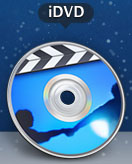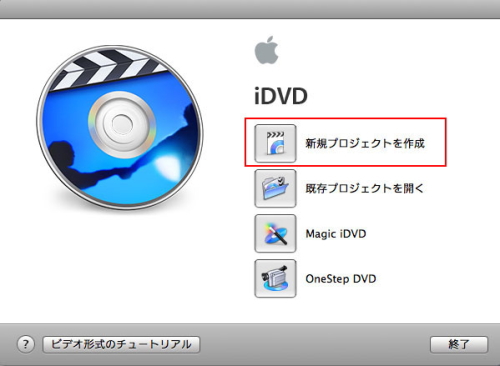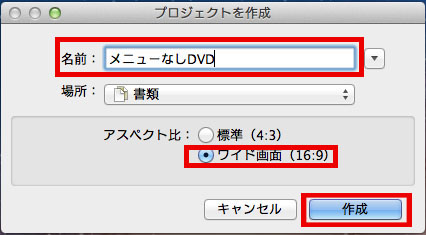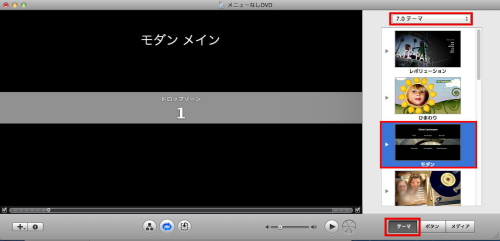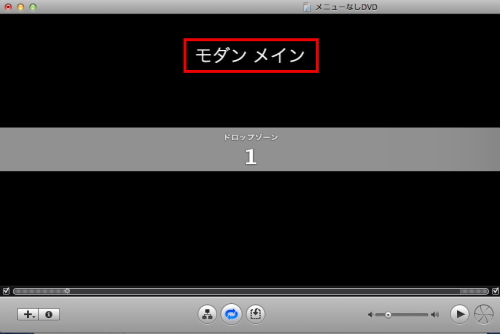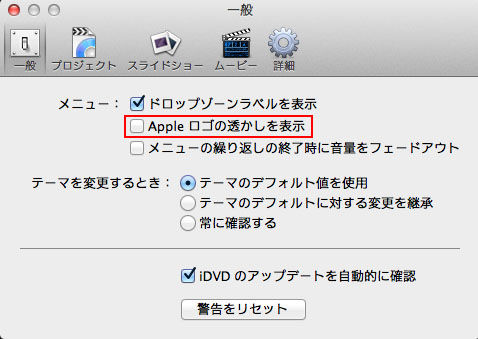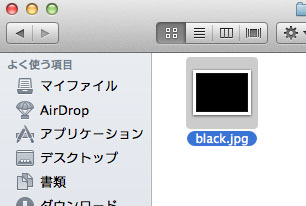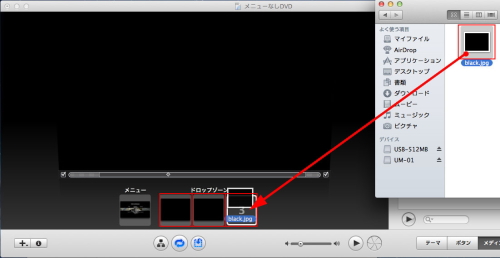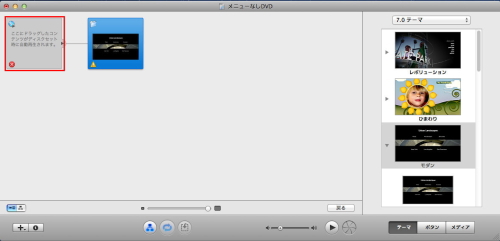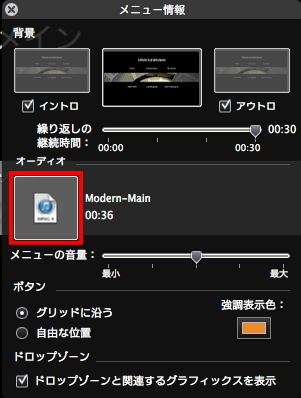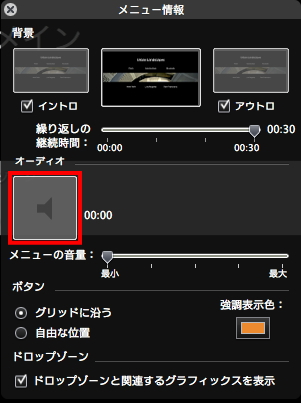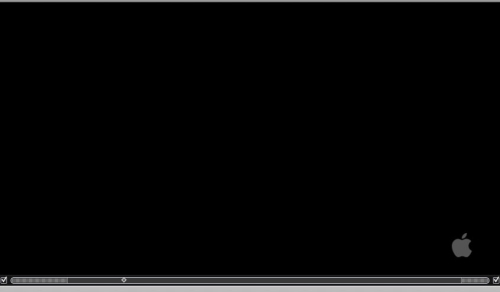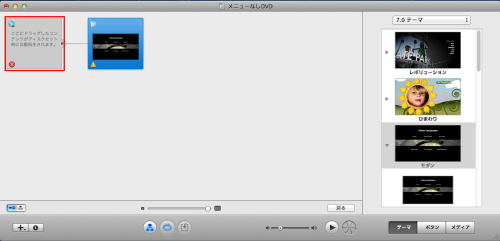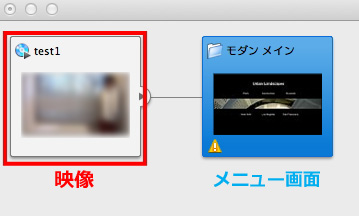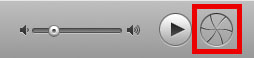新しいiMacは薄くなって、DVDドライブがなくなってしまいましたね。
需要がなくなってしまったDVDですが、外部に持っていくにはやはり必要だったりするので、今回はiDVDを取り上げてみました。
「iDVDでメニュー画面なしのDVDを作成する」と見出しに入れましたが、「iDVDでは(どうやら)メニュー画面なしのDVDを作成することができません。」
以上でこの話は終わり、ではなくて、どうするか?
メニューなし風DVDならをつくることができます。その方法を説明します。
(※すでにiDVDは絶滅していますが、まだ利用している方もいるということで、この記事を残しています。)
iDVDでメニュー画面なしのDVDを作成する方法
iDVDには、最初に表示されるメニュー画面を、ムービーの最後に移動させることができます。
移動させると、最後にメニュー画面が出る設定となりますが、それを黒色で統一すれば画像のように見えるので、どうしてもメニューなしにしたければ、この方法がいいと思います。
一度以下の設定をし、テンプレートを作っておくと、次回から使えるので便利ですよ。それでは紹介します。
1. iDVDを起動します。
2. [新規プロジェクトを作成]を押します。
3.「プロジェクトを作成」ウインドウが出たら、[名前]を変更し(ここでは、「メニューなしDVD」)、アスペクト比を映像の比率に合わせ(ここでは16:9)、作成ボタンを押します。
4. iDVDウインドウ右下が[テーマ]になっていることを確認します。次に、右上を[7.0テーマ]の中からモダンを選択します。
5. メニュー上中央にあるタイトル「モダンメイン」を選択し、Deleteキーを押すと、タイトルが削除されます。
6. タイトルメニュー内のappleマークを消します。(消したくない人はとばして下さい。個人的には残した方がかっこいいかな)
[iDVD]→[環境設定]→[一般]→[Appleロゴの透かしを表示のチェック]を外します。
7. iDVDのメニューには「ドロップゾーン」というものがあります。(そこに画像や動画を入れると、映像が流れるメニューが出来上がります。
簡単に高級感のあるメニューが出来上がります)が、ここではドロップゾーンに黒の画像をいれることで、背景と同色にでき、メニューを真っ黒な画像のようにしてしまいます。
まず、黒い画像を用意します。ペイントでもいいので作成して、jpg形式で保存したものを使用します。
8. 保存したJPGファイルをドロップゾーンエディタにドラッグします。ドロップゾーンは中央下にあるこのマークです。
3箇所あるので黒画像を3つともドラッグします。ここまでの設定が終わると、メニュー画面が真っ黒になっているのが確認できます。
9.下にあるメニューバー左にあるi(インスペクタ)ボタンを押します。
メニュー情報内のオーディオに、Modern-Mainという音楽ファイルがあるので、それをクリックしDeleteキーを押します。
するとファイルが消えます。
10.ここまで終われば[ファイル]→[保存]ボタンを押します。
これをテンプレートとしてもっていれば、次回からは10.からの手順だけで「メニューなしDVD」を作成することができますよ。
↑出来上がった背景画像のようなメニュー画面。個人的にappleマークは残しました。
ここからは、1~10で作った「メニューなしDVD」テンプレートを使ってDVDを作成します。
11. マップエディタを表示させます。
12. マップエディタの左側に「ここにドラッグしたコンテンツがディスクセット時に自動再生されます」という場所に、ムービーファイルをドラッグすると、タイトルメニューより前に映像が再生されるようになります。
ムービーファイルのドラッグは右下[メディア]→[保存先]を参照し、DVDにしたい映像ファイルをドラッグしましょう。
↑映像が追加された状態。映像が先に再生された後に、メニュー画面(先ほど作った黒画像)が表示される
13. 後は、DVD-Rをドライブに入れて、ディスク作成ボタンをクリックします。
以上で設定は完了です。
一つ「メニューなしDVD」テンプレートを作っておけば、次回からこのテンプレートを使ってメニューなし風DVDを作ることができます。
ぜひとも、試してみてください。